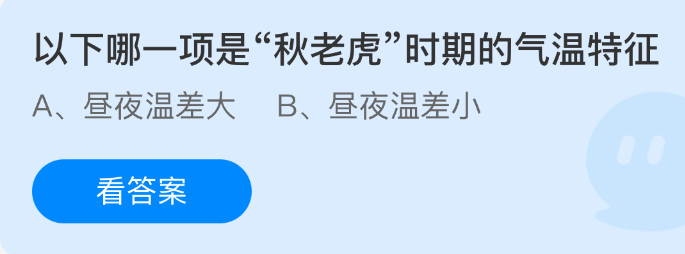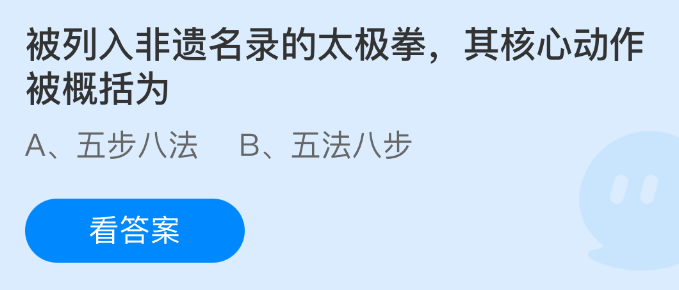Steam共享游戏能修改吗 Steam家庭共享模组安装教程

是的,steam家庭共享的游戏可以安装和修改模组。1. 游戏文件本地存储,拥有操作权限;2. 安装模组方式包括直接复制、使用模组管理器、订阅steam创意工坊;3. 技术上与自购游戏无区别,但需注意drm、访问权限制;4. 可能遇到模组冲突、游戏更新失效、性能下降等问题,需通过管理工具、备份、逐步测试等方式解决;5. 关键步骤包括备份文件、阅读说明、选择可靠来源、使用管理工具、逐步安装测试。总之,只要掌握正确方法,家庭共享游戏同样可享受模组带来的乐趣。
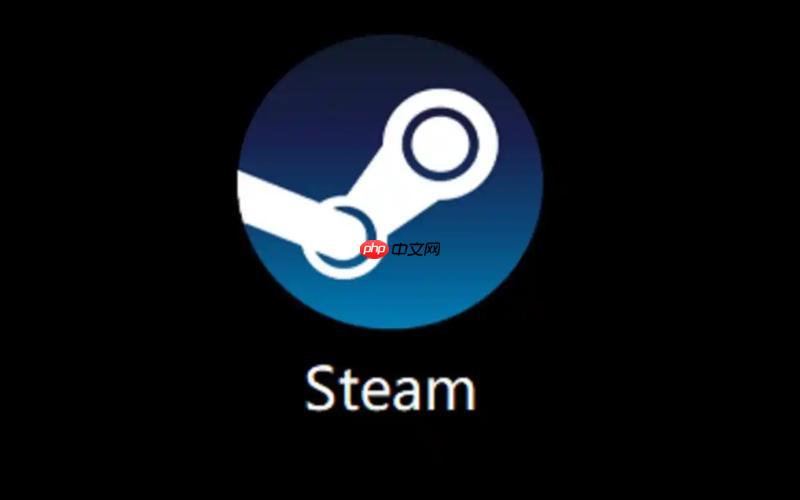
Steam家庭共享的游戏,原则上是可以安装和修改模组的。因为无论游戏是购买的还是共享的,它最终都是下载并存储在你的本地电脑上,你拥有对这些文件进行操作的权限。模组的安装和运行,本质上是针对这些本地游戏文件的操作。
解决方案
要为Steam家庭共享的游戏安装模组,核心步骤与为你自己购买的游戏安装模组并无二致。首先,你需要找到游戏在本地硬盘上的安装目录。通常,这位于你的Steam库文件夹内,路径可能是Steamsteamappscommon[游戏名称]。
接下来,你需要根据模组的类型和安装说明进行操作。大多数模组的安装方式可以归结为以下几种:
直接复制粘贴: 这是最常见的方式。你下载模组文件(通常是.pak, .ini, .dll或其他特定格式),然后将其复制到游戏目录下的指定文件夹,比如Mods、Data,或者直接替换某些游戏文件。使用模组管理器: 很多大型游戏,尤其是Bethesda的游戏(如《上古卷轴5:天际》、《辐射4》),都有成熟的第三方模组管理器(如Nexus Mod Manager, Vortex, Mod Organizer 2)。这些工具能自动化安装、卸载模组,管理加载顺序,并处理模组冲突,极大简化了流程。Steam创意工坊: 如果游戏支持Steam创意工坊,这是最简单的方法。你只需在创意工坊页面订阅模组,Steam客户端会自动下载并集成到游戏中。无论哪种方式,关键在于你对本地游戏文件的访问权限,而家庭共享并不会限制这一点。
共享游戏安装模组与自购游戏有何不同?
说实话,从技术层面看,共享游戏和自购游戏在模组安装上几乎没有本质区别。游戏文件都在你的硬盘上,你的Steam账户可以启动它(只要库主没有在玩),所以对文件的操作权限是完全一样的。
但如果非要说有那么一点点“不同”,那可能体现在几个非常细微,或者说更多是“心理”层面的考量上:
首先,Steam创意工坊的运作。对于大部分支持创意工坊的游戏,你作为家庭共享的用户,订阅创意工坊的模组通常是没问题的。创意工坊是与你的Steam账户绑定的,而不是与游戏的“所有权”严格绑定。只要你能运行游戏,就能订阅并使用工坊内容。
其次,潜在的DRM或反作弊系统影响。这其实与共享不共享关系不大,更多是游戏本身的问题。一些在线游戏或有强力DRM的游戏,可能会检测到游戏文件的修改,无论你是自购还是共享,都可能导致无法启动游戏,甚至被封号。这与游戏本身的安全性设计有关,而不是共享机制。所以,在给任何在线游戏打模组前,务必三思。我个人是绝对不会在有反作弊的线上游戏上尝试任何模组的,哪怕是看起来无害的界面美化,风险太高了。
再者,游戏访问权的限制。家庭共享的机制是,当库主开始玩任何游戏时,你会被强制下线。这不影响模组的安装,但会影响你玩模组化游戏的时间。你可能正在享受一个模组带来的新体验,突然就被踢出去了。这算是一个小小的、非技术性的“不同”吧。
最后,你的游戏存档通常是与你的Steam账户绑定的,所以即使是共享游戏,你安装模组后产生的存档也是你的,不会和库主的存档混淆。这方面倒是不用担心。
安装模组时可能遇到的挑战及应对策略
模组安装并非总是一帆风顺,尤其对于新手来说,遇到问题是常态。这与游戏是否共享无关,而是模组本身的复杂性。
模组冲突与加载顺序问题: 这是最常见的痛点。当你安装多个模组时,它们可能会修改同一份游戏文件或脚本,导致游戏崩溃、功能异常或视觉错误。
应对策略:阅读模组说明: 许多模组页面会明确指出与其他模组的兼容性问题。使用模组管理器: 它们通常有内置的冲突检测和加载顺序优化功能(如LOOT对Bethesda游戏的重要性)。逐步安装: 不要一次性安装几十个模组。每次安装少量,然后启动游戏测试,这样更容易定位问题。清理无效模组: 定期检查并删除不再使用或已损坏的模组。游戏更新导致模组失效: 游戏开发商发布更新后,旧的模组可能因为游戏文件结构的变化而失效,甚至导致游戏无法启动。
应对策略:等待模组更新: 大多数热门模组的作者会很快更新以适应新版本游戏。备份游戏版本: 一些资深玩家会备份特定版本的游戏文件,以确保他们喜欢的模组能继续运行。但这操作相对复杂。关闭游戏自动更新: 在Steam库中右键游戏属性,可以将更新设置为“只在我启动时更新”或“从不自动更新”(如果选项允许),这样你可以控制更新时机。性能下降: 某些大型或优化不佳的模组(特别是高分辨率材质包、增加大量NPC或复杂脚本的模组)会显著影响游戏帧率。
应对策略:检查模组要求: 下载前查看模组描述,了解其对硬件的要求。逐步测试: 每次添加少量模组后,观察游戏性能变化。性能优化模组: 有些模组本身就是为了优化游戏性能而存在的,可以尝试使用。调整游戏内图形设置: 适当降低游戏画质以平衡模组带来的性能开销。安装路径错误或文件缺失: 有些模组需要精确地放置在某个子文件夹内,或者依赖于其他模组(前置模组)。
应对策略:仔细阅读说明书: 模组作者通常会提供详细的安装指南。检查文件结构: 确保你下载的模组文件完整,没有损坏。安装前置模组: 很多功能性模组需要先安装前置框架(如Script Extender),务必按要求操作。确保模组安装成功的几个关键步骤
要让你的模组体验尽可能顺畅,以下几点是我个人摸索出来,觉得特别有用的:
始终备份关键文件: 这是黄金法则。在对游戏文件进行任何修改之前,尤其是替换核心文件时,请务必备份原始文件。你可以简单地复制一份到另一个文件夹,或者使用模组管理器提供的备份功能。这样,当模组出问题时,你可以快速恢复游戏到正常状态。
仔细阅读每一个模组的安装说明: 真的,不要跳过这一步。每个模组都是独特的,它们的安装方式、兼容性、前置要求和已知问题都会在说明中列出。有些模组可能需要手动编辑配置文件,有些则需要特定的游戏版本。忽略说明是导致失败的最常见原因。
选择可靠的模组来源: 大多数高质量的模组都集中在几个大型、信誉良好的平台,如Nexus Mods、Steam创意工坊,或者游戏最新论坛的模组区。避免从不知名的 下载模组,这不仅可能导致模组质量问题,还可能引入恶意软件。社区的评分和评论也是一个很好的参考指标。
利用专业的模组管理工具: 如果你玩的是那些模组生态非常庞大、复杂的单机游戏(比如《上古卷轴》、《辐射》、《我的世界》等),那么一个好的模组管理器是你的救星。它们能帮你处理模组的安装、卸载、加载顺序优化、冲突检测,甚至虚拟化模组文件,避免直接污染游戏目录。这不仅节省时间,还能大大降低出错率。
逐步安装与测试: 我个人非常推荐这种“小步快跑”的策略。不要一次性把所有想装的模组都扔进去。每次只安装一两个模组,然后启动游戏测试,确保它们正常工作且没有引起冲突。如果出现问题,你就能立刻知道是哪个模组引起的,方便排查和解决。
保持学习和耐心: 模组社区是一个充满创造力的地方,但同时也是一个需要一些技术理解和耐心的领域。遇到问题时,不要急躁,尝试在模组页面、社区论坛或相关维基上搜索解决方案。很多时候,你遇到的问题别人也遇到过,并且已经有了答案。
免责声明
游乐网为非赢利性网站,所展示的游戏/软件/文章内容均来自于互联网或第三方用户上传分享,版权归原作者所有,本站不承担相应法律责任。如您发现有涉嫌抄袭侵权的内容,请联系youleyoucom@outlook.com。
同类文章
荣耀MagicPad 3 Pro首发骁龙8至尊版,性能领先行业半年
9 月 25 日消息,荣耀手机今日宣布,荣耀 Magic8 系列手机与 MagicPad 3 Pro 平板首批搭载第五代骁龙 8 至尊版移动平台,号称“一门双至尊”。荣耀全场景总裁林林今日发文称,
Epic限时免费领取:《斩妖行》+银河系冒险新游双福利
9 月 25 日消息,Epic 本周送出的游戏是《斩妖行》,《乔雷尔的兄弟和银河系最重要的游戏》,下周送出的游戏是《Firestone Online Idle RPG》,《Nightingale》
Rufus 4.10发布:新增深色模式并支持Win11 25H2镜像制作
9 月 25 日消息,科技媒体 NeoWin 昨日(9 月 24 日)发布博文,报道称 Rufus 4 10 稳定版已正式发布,新增深色模式,并支持微软最新的 Windows CA 2024 安全
酷冷至尊挑战者风冷上架:3DHP热管首销79元起
9月25日消息,酷冷至尊挑战者系列风冷散热器现已上市,售价79元起。该系列包括三款单塔风冷产品,高度均为158mm,顶部配备磨砂质感顶盖,其中标准版挑战者采用引擎盖造型设计,更具视觉质感。该系列全系
Intel四年CPU路线图揭秘:100核处理器如何挑战AMD
9月25日消息,Intel的Arrow Lake处理器发布一年了,今年底又要升级了,这一代会转向18A工艺和新架构,亮点不少。至于未来的产品规划,跑得比较快的MLID又给出了未来几代的路线图,一杆子
相关攻略
热门教程
更多- 游戏攻略
- 安卓教程
- 苹果教程
- 电脑教程